如何解決 Windows 11 中沒有 WiFi 選項的問題

Wi-Fi 是連接互聯網最方便的方法。有線連接未得到充分利用,許多輕薄筆記本電腦甚至不再有 LAN 端口。因此,Wi-Fi選項的突然消失肯定會讓你抓狂。
1. 重新啟動電腦
重新啟動電腦可能看起來很簡單,甚至沒有必要。但是,有時更新可能會出現問題,或者第三方服務/軟件可能會產生問題。
轉到“開始”菜單並單擊“電源圖標”。然後,選擇“重新啟動”選項。
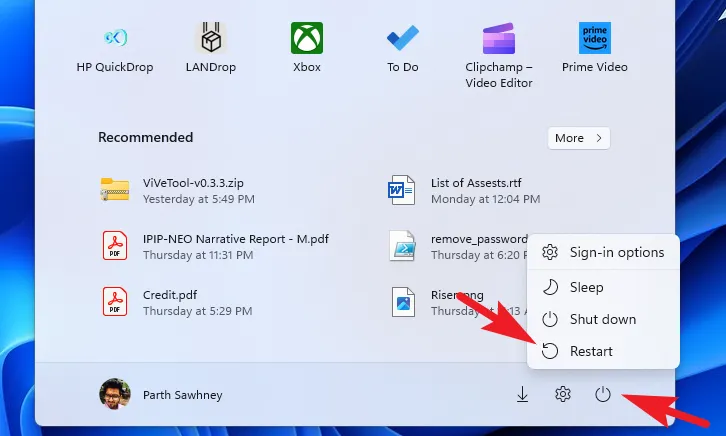
2.檢查物理無線開關
有些筆記本電腦有一個可以關閉無線的物理開關。檢查筆記本電腦的用戶手冊,或者查找筆記本電腦側面的開關或可以控制此功能的鍵盤功能鍵,並確保您沒有意外將其關閉。
3. 運行 Internet 連接和網絡適配器故障排除程序
首先,打開“開始”菜單,然後單擊“設置”磁貼繼續。
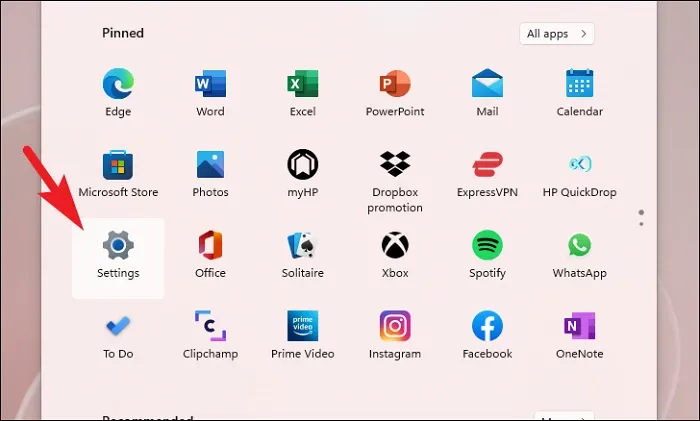
然後,單擊左側邊欄中的“系統”選項卡繼續。
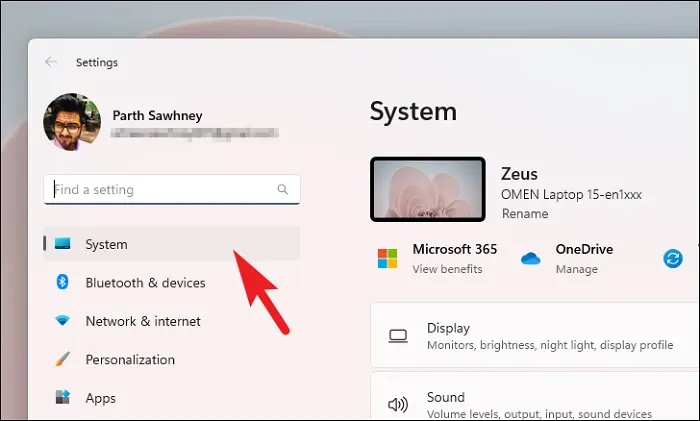
接下來,從右側部分單擊“疑難解答”圖塊。

然後,單擊“其他疑難解答”圖塊。
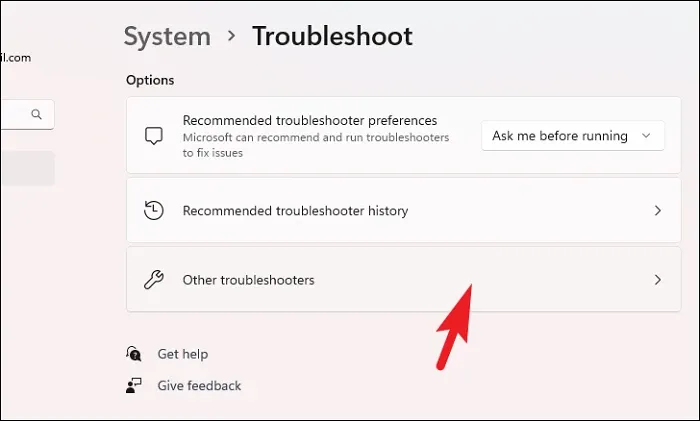
在下一個屏幕上,單擊“Internet 連接”圖塊後面的“運行”按鈕。
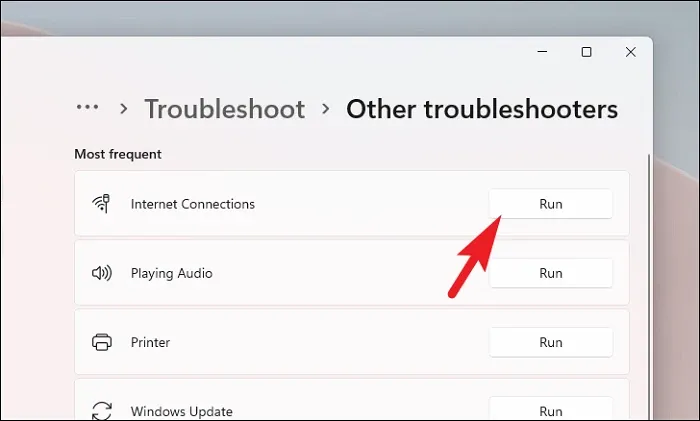
如果“Internet 連接”疑難解答程序無法解決問題,您還可以運行“網絡適配器疑難解答程序”。
要運行網絡適配器疑難解答,請單擊“網絡適配器”磁貼上的“運行”按鈕。

之後,選擇“Wi-Fi”選項並單擊“下一步”。
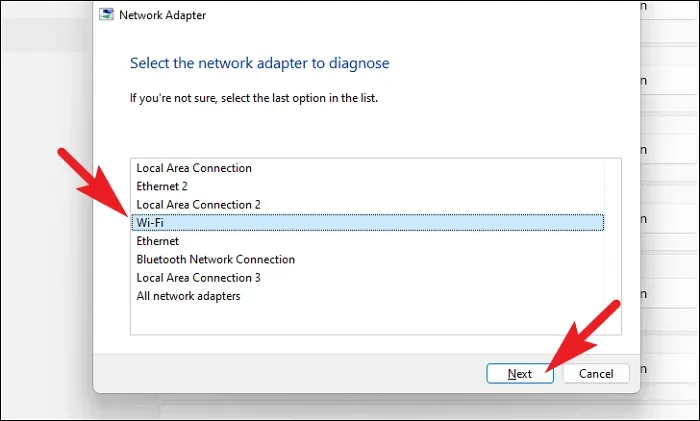
Windows 現在將檢查網絡適配器中的錯誤並報告異常情況以及解決問題的建議步驟。
4. 啟用 Wi-Fi 適配器
您的 Wi-Fi 適配器可能已關閉,這可能是問題背後的罪魁禍首。
為此,請首先轉到“開始”菜單並鍵入Control Panel以執行搜索。然後,單擊“控制面板”圖塊。
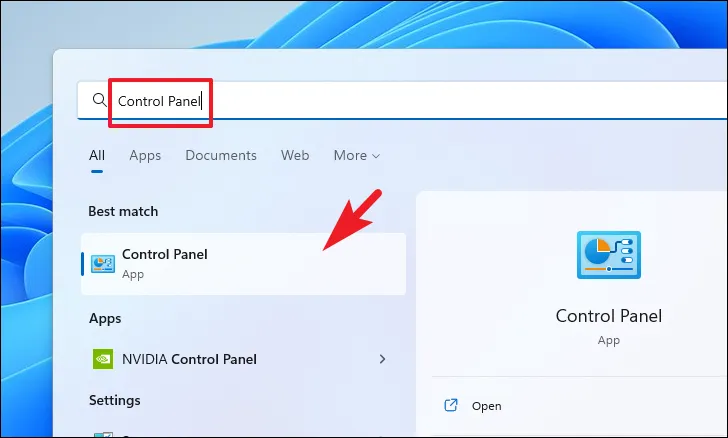
然後,從“控制面板”窗口中,單擊窗口右上角的下拉菜單,然後選擇“大圖標”類別以繼續。
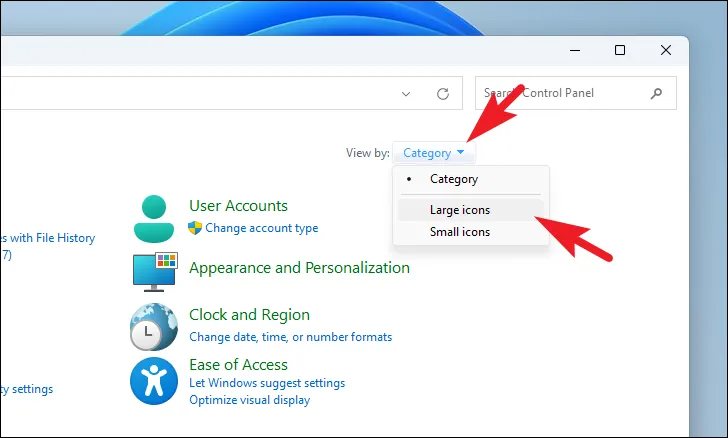
之後,找到並單擊“網絡和共享中心”圖塊以繼續。

現在,單擊左側邊欄中的“更改適配器設置”選項以繼續。這將在您的屏幕上打開一個新窗口。
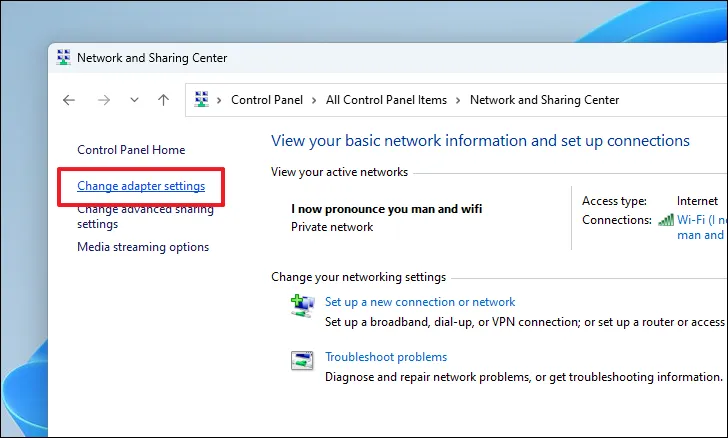
之後,從單獨打開的窗口中,找到“Wi-Fi”適配器並右鍵單擊它以顯示上下文菜單。然後,單擊列表中的“啟用”選項以繼續。
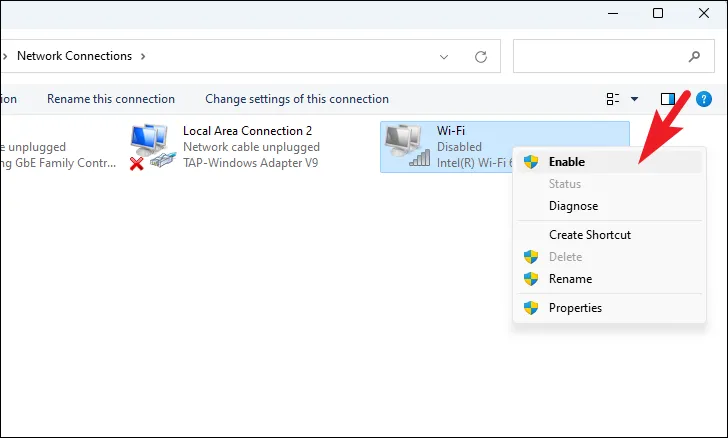
5.更新Wi-Fi驅動
更新驅動程序非常簡單。但是,如果它們最近沒有更新,那麼您很有可能通過執行這個簡單的步驟來修復該解決方案。
首先,轉到“開始”菜單並鍵入Device Manager以執行搜索。然後,從搜索結果中單擊“設備管理器”磁貼。
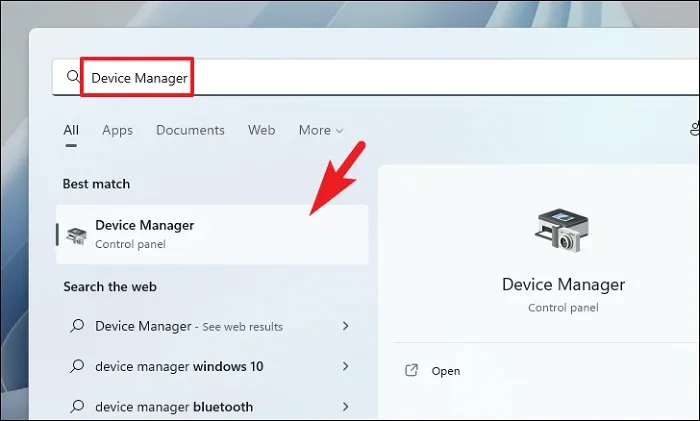
然後,找到並雙擊“網絡適配器”選項。類別展開後,找到 Wi-Fi 組件並雙擊它。這將在屏幕上打開一個單獨的“屬性”窗口。
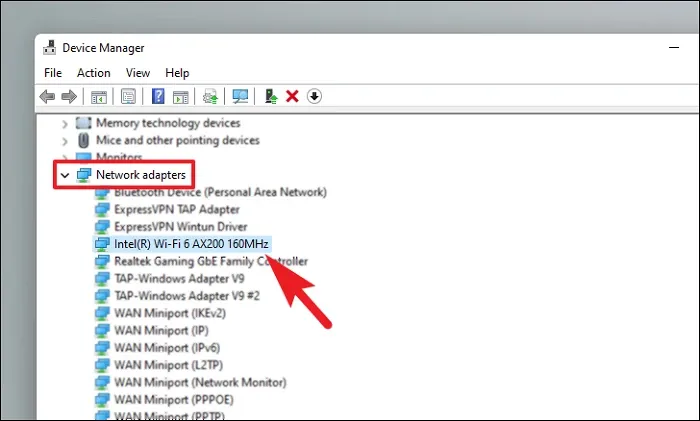
然後,單擊 WiFi 屬性窗口中的“驅動程序”選項卡。之後,找到並單擊“更新驅動程序”按鈕繼續。這將再次在屏幕上打開一個單獨的窗口。
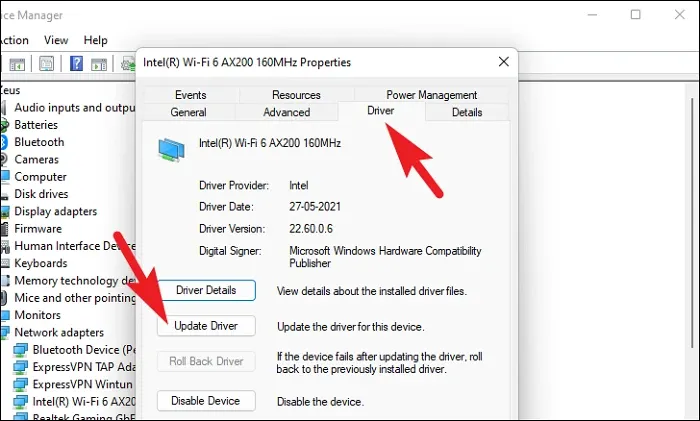
現在,如果您希望讓 Windows 查找已安裝組件的驅動程序,請單擊“自動更新驅動程序”選項。否則,如果您已經下載了軟件包,請單擊“瀏覽我的計算機以查找驅動程序”選項。
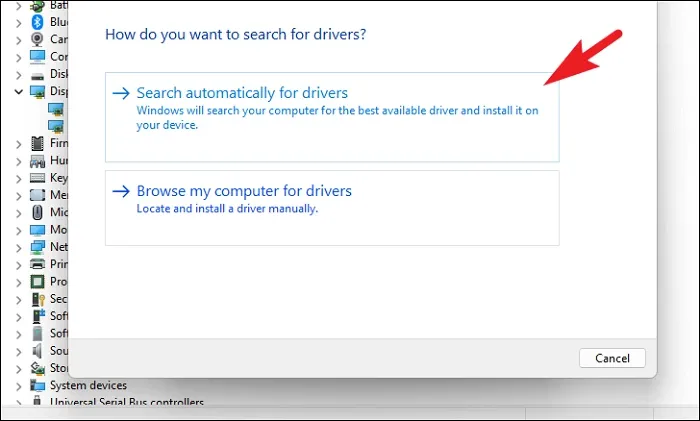
6. 安裝或回滾 Windows 更新
雖然 Windows 通常會自行管理更新,但如果您將其關閉,則過時的系統也可能是導致問題的原因。另一方面,如果您在最近的系統更新後遇到問題,回滾到以前的版本可以解決該問題。
要更新系統,請轉到“開始”菜單,然後單擊“設置”圖塊以繼續。

之後,確保您已從左側邊欄中選擇“Windows 更新”選項卡。
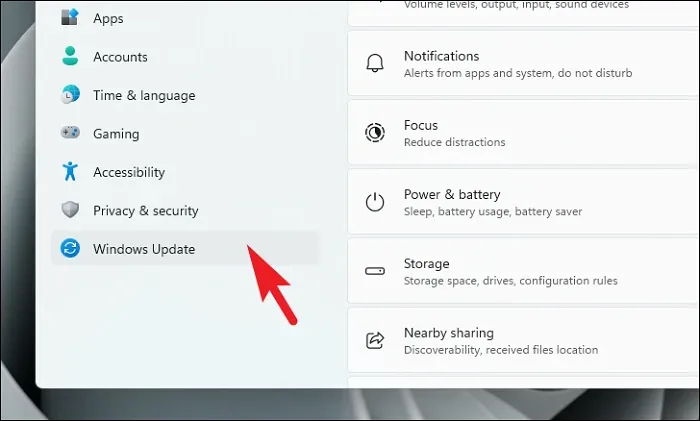
然後,從右側窗格中單擊“下載並安裝/立即重新啟動”以安裝待處理的更新。
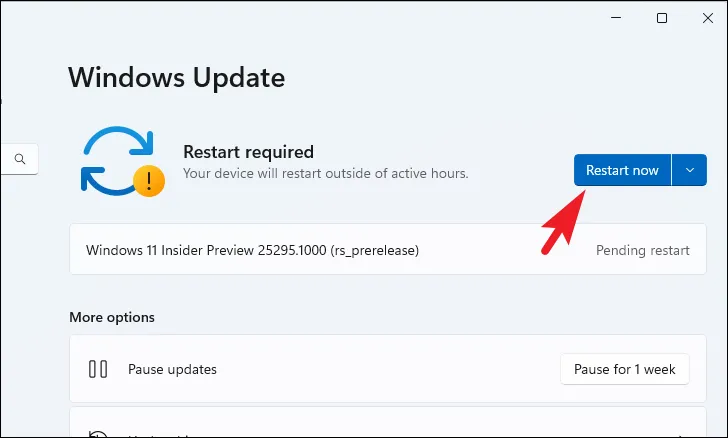
安裝更新後,檢查問題是否已解決。
要從 Windows 更新屏幕卸載最新更新,請單擊“更新歷史記錄”磁貼繼續。
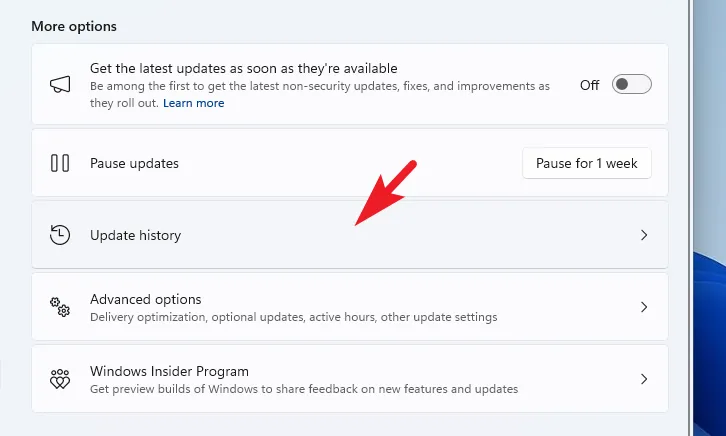
之後,向下滾動到頁面底部並單擊“卸載更新”繼續。
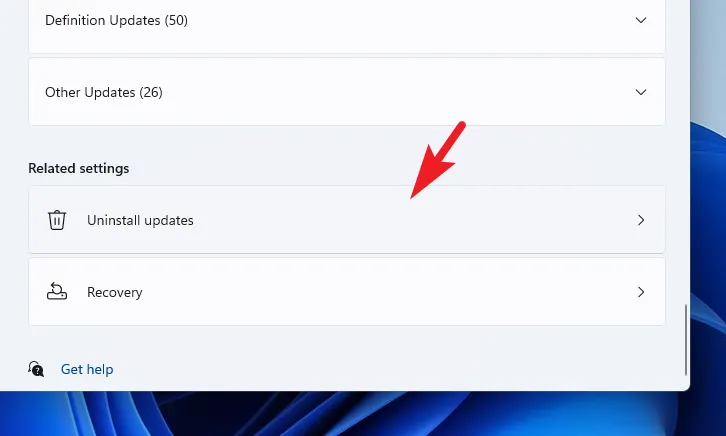
在下一個屏幕上,您將能夠看到所有最近安裝的更新及其時間戳。單擊最新更新上的“卸載”。這將在您的屏幕上顯示一個警報窗口。
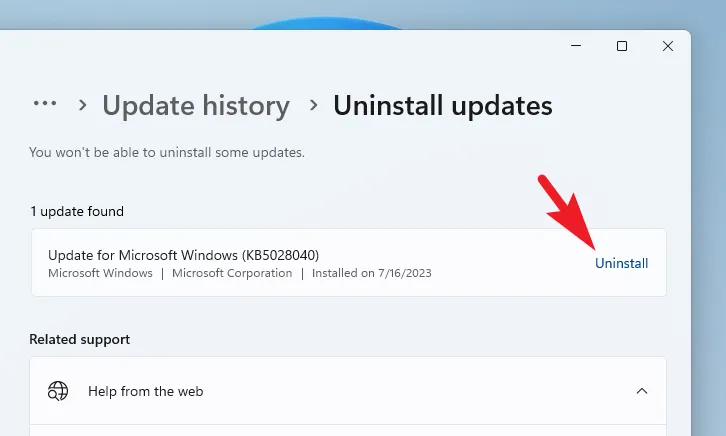
單擊“卸載”以確認刪除更新。
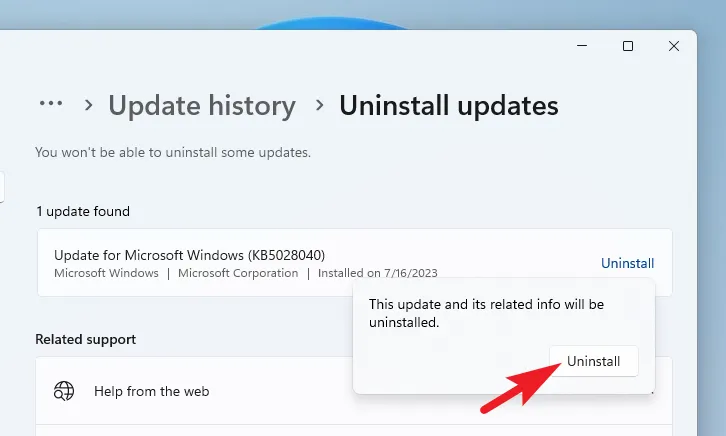
成功卸載更新後,重新啟動電腦並檢查問題是否已解決。
7. 確保 WLAN 服務已開啟
當您的設備啟動時,一些服務也會隨之啟動。因此,如果 WiFI 選項在您的設備上突然消失或呈灰色,則值得確保負責 WiFi 的服務正常工作併計劃與 Windows 一起打開。
要打開服務列表,請轉到“開始”菜單並鍵入Services以執行搜索。然後,從搜索結果中單擊“服務”磁貼將其打開。

然後,在“服務”窗口中,向下滾動以找到並雙擊“WLAN 自動配置”服務以打開其屬性。這將在屏幕上打開一個單獨的窗口。
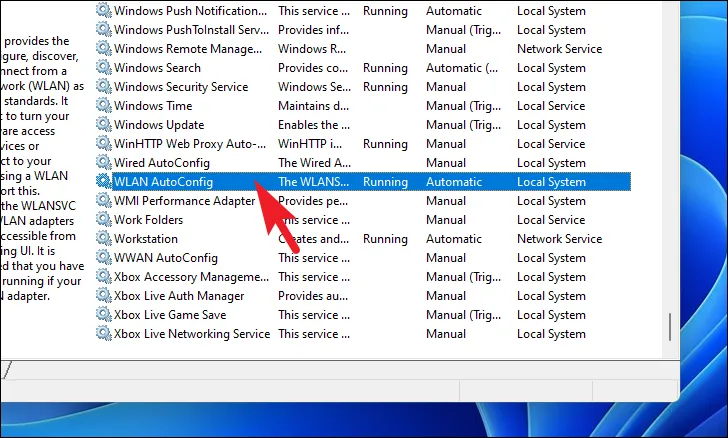
從單獨打開的窗口的“常規”選項卡上,導航至“服務狀態”選項並確保其顯示“正在運行”。否則,單擊“開始”按鈕,
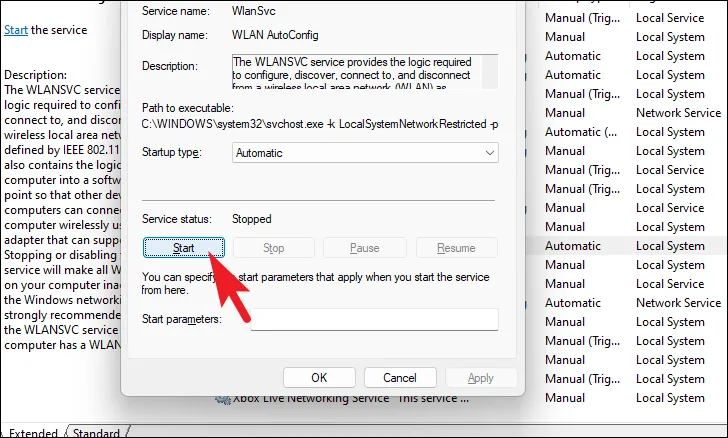
接下來,導航到“啟動類型”選項,然後單擊其後面的下拉菜單。然後,選擇“自動”選項以在 Windows 啟動時自動啟動該服務。之後,單擊“應用”和“確定”保存更改。
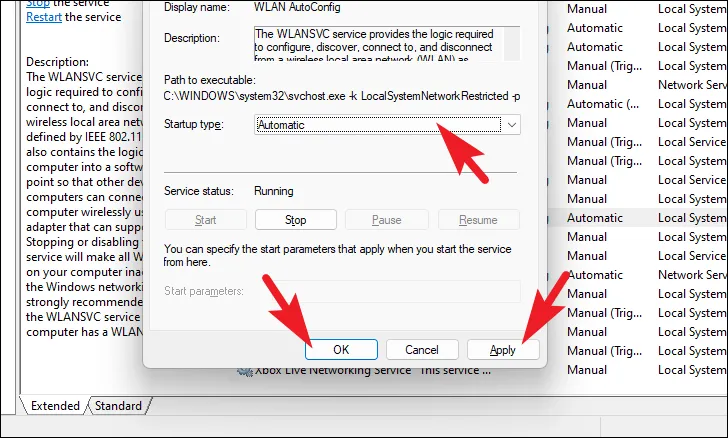
8. 調整Wi-Fi適配器屬性
首先,轉到“開始”菜單並鍵入Device Manager以執行搜索。然後,從搜索結果中單擊“設備管理器”磁貼繼續。

在設備管理器屏幕上,找到並雙擊“網絡適配器”選項。然後,右鍵單擊“WiFi”子類別並選擇“屬性”選項。

在屬性窗口中,單擊“電源管理”選項卡,然後取消選中“允許計算機關閉此設備以節省電量”。完成後,單擊“確定”保存更改。
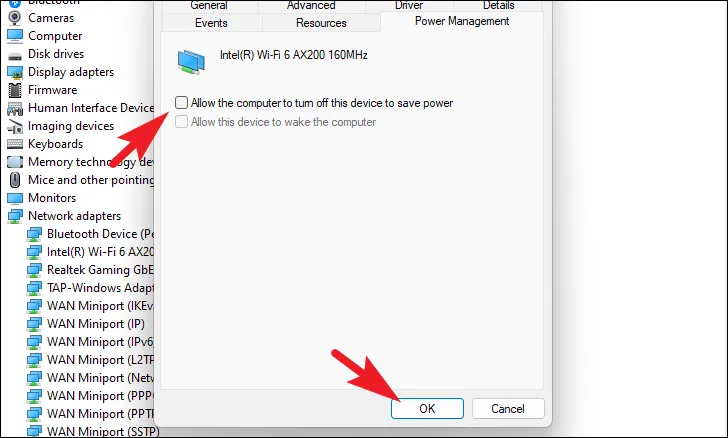
9. 重置網絡組件
重置所有網絡組件(例如防火牆設置、TCP/IP 設置、續訂 IP 配置租約、Windows 套接字以及刷新 DNS)將消除任何潛在問題。
首先,轉到“開始”菜單並鍵入Terminal以執行搜索。然後,從搜索結果中右鍵單擊“終端”磁貼並選擇“以管理員身份運行”。
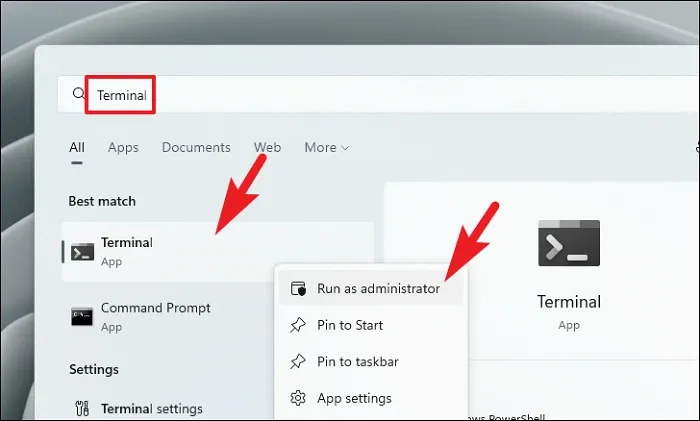
現在,UAC(用戶帳戶控制)窗口將出現在您的屏幕上。如果您未使用管理員帳戶登錄,請輸入管理員帳戶的憑據。否則,請單擊“是”按鈕。
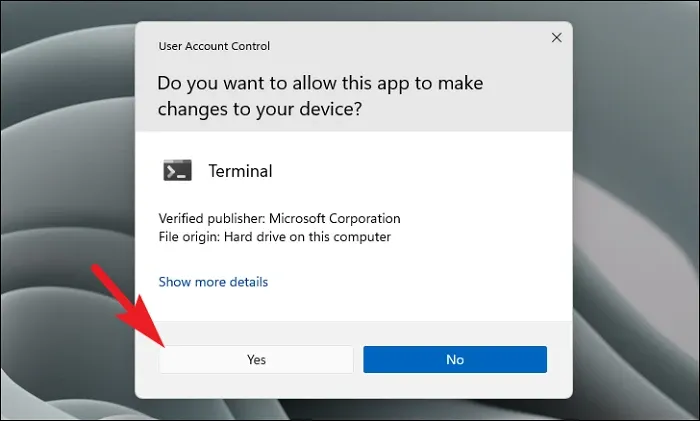
然後,單擊 V 形(向下箭頭)並選擇“命令提示符”選項。

之後,輸入或複制+粘貼下面提到的命令並點擊Enter執行。
netsh int ip reset
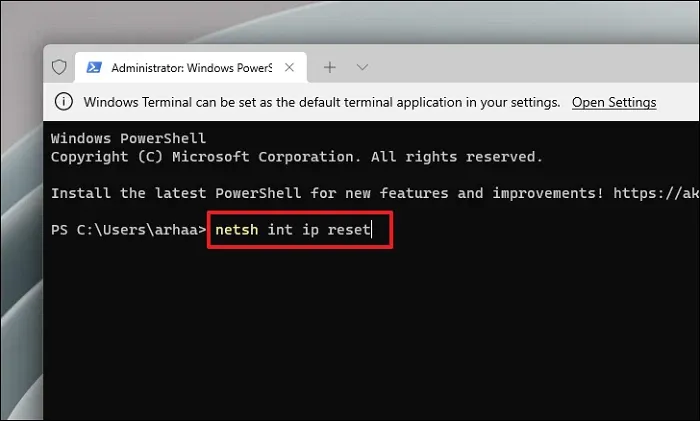
同樣,逐一鍵入或複制+粘貼以下命令,並Enter在輸入每個命令後單擊以單獨執行它們。
netsh advfirewall reset
netsh winsock reset
ipconfig /flushdns
ipconfig /release
ipconfig /renew
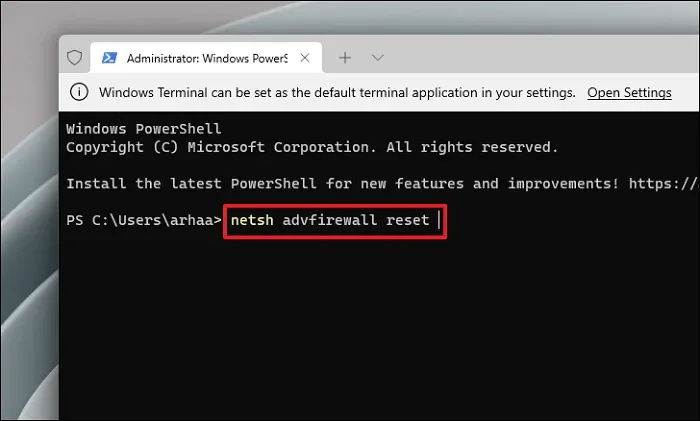
執行完所有命令後,重新啟動電腦並檢查問題是否已解決。
10. 執行網絡重置
如果修復似乎不起作用,您可以卸載並重新安裝設備上的所有網絡適配器。但是,請注意,執行此操作後,您保存的所有網絡憑據都將被重置。
首先,轉到“開始”菜單,然後單擊“設置”圖塊。
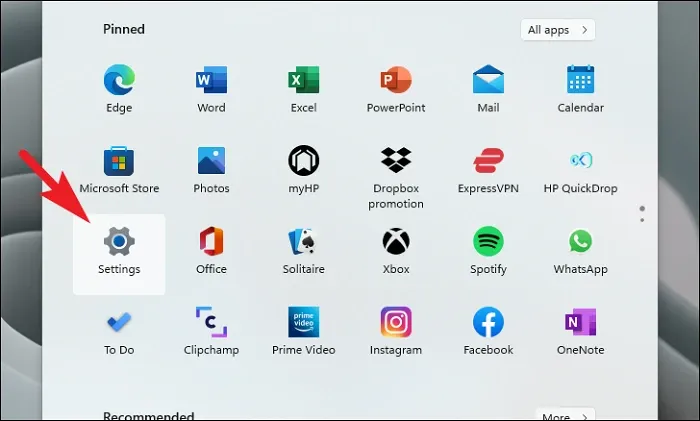
接下來,從“設置”窗口的左側邊欄中,單擊“網絡和互聯網”選項卡。
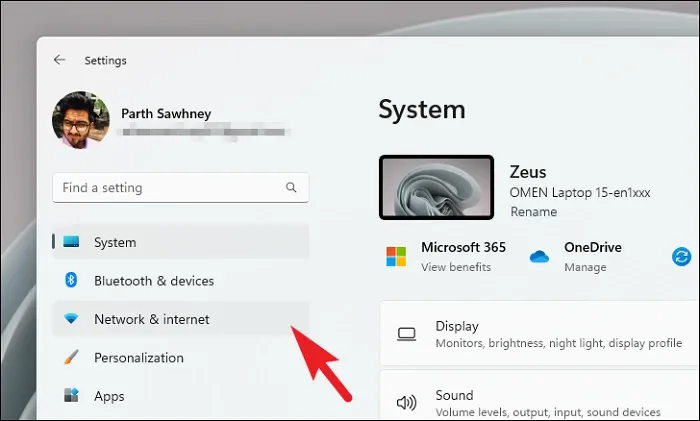
現在,從右側部分單擊“高級網絡設置”圖塊以繼續。
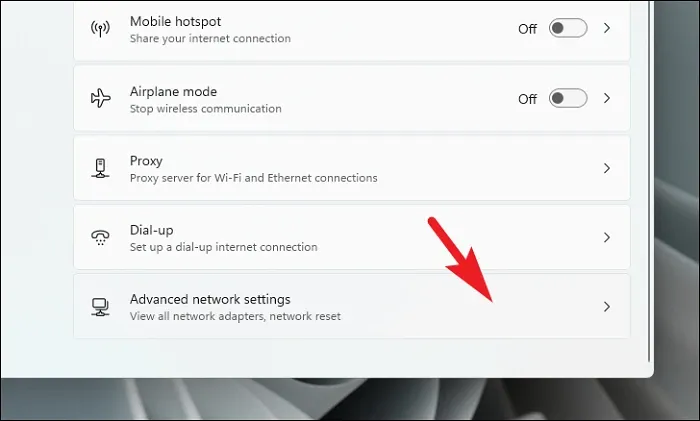
在下一個屏幕上,單擊“網絡重置”圖塊。
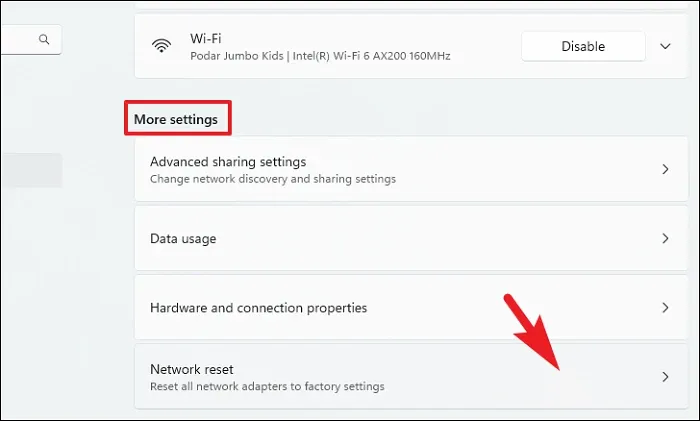
然後,單擊“立即重置”按鈕。這將重新啟動您的電腦。
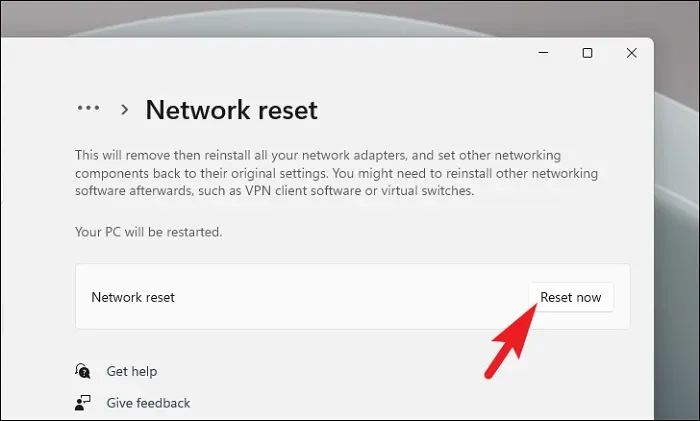
11.執行乾淨啟動
首先,轉到“開始”菜單並輸入System Configuration。然後,從搜索結果中單擊“系統配置”磁貼。
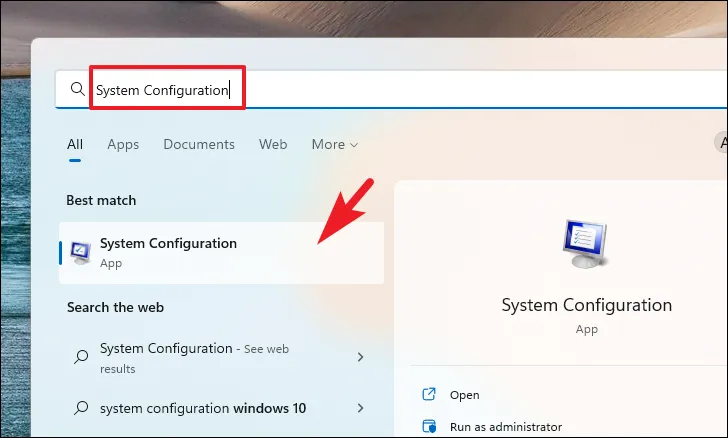
然後,單擊“常規”選項卡並選擇“選擇性啟動”選項。然後,選中“加載系統服務”選項。
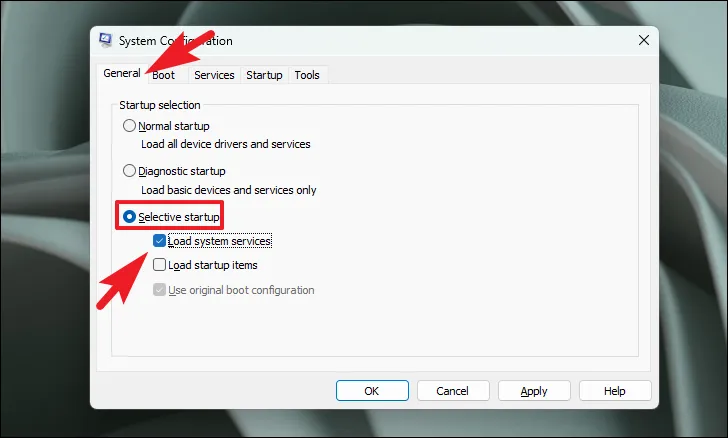
現在,轉到“服務”選項卡並單擊“隱藏所有 Microsoft 服務”選項。之後,單擊“全部禁用”按鈕。
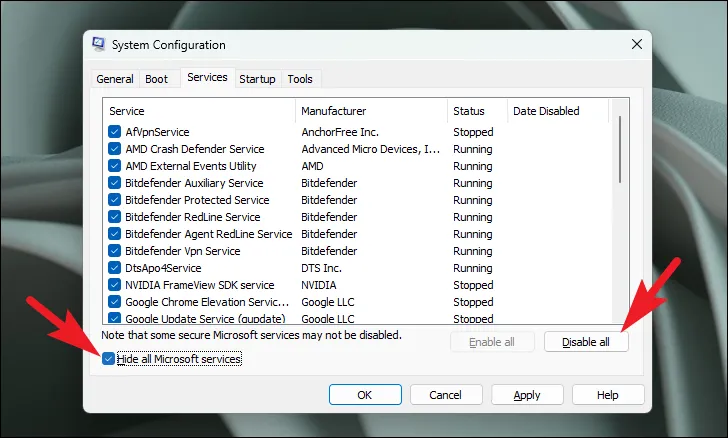
最後,單擊“應用”和“確定”按鈕保存更改並關閉窗口。
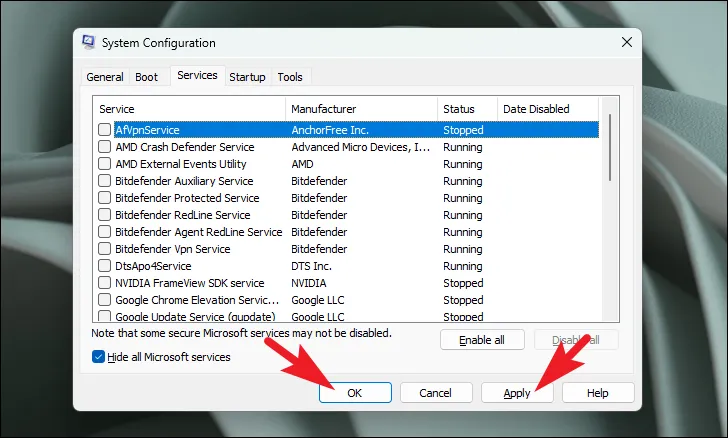
現在從“開始”菜單重新啟動您的電腦,並嘗試從“設置”中重置您的電腦,並檢查問題是否已解決。
12.回滾到系統還原點
如果上述方法似乎對你不起作用,那麼是時候拿出大槍了。如果您在開始遇到此問題之前創建了系統還原點,則可以回滾到該還原點。但是,請記住,恢復點後系統上存在的任何應用程序或數據都將丟失。
轉到“開始”菜單並輸入Control。然後,從搜索結果中單擊“控制面板”磁貼繼續。
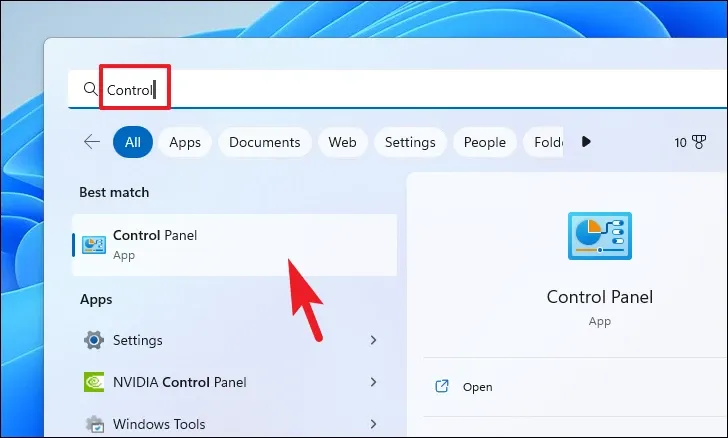
之後,從圖標網格中找到並單擊“恢復”圖塊。

接下來,單擊列表中的“打開系統還原”選項。這將在屏幕上打開一個單獨的窗口。
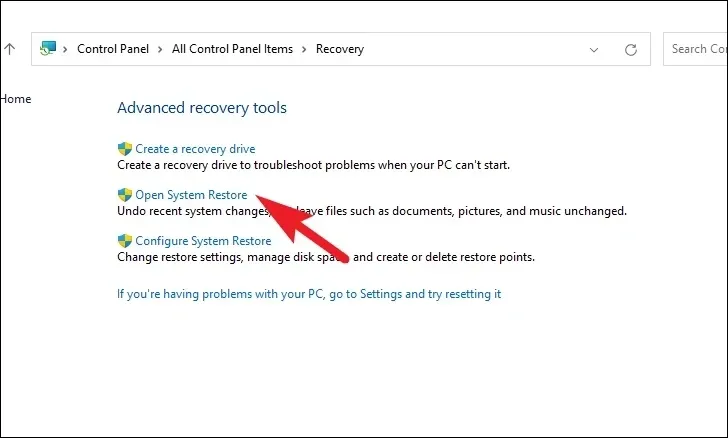
在單獨打開的窗口中,單擊“下一步”按鈕。

所有創建的系統還原點將在屏幕上列出。單擊以選擇所需的選項,然後單擊“下一步”以啟動回滾過程。

在下一個屏幕上,將顯示回滾將影響的驅動器列表以及還原點的時間戳。單擊“掃描受影響的程序”以查看受影響的程序的列表。屏幕上將出現一個新窗口。
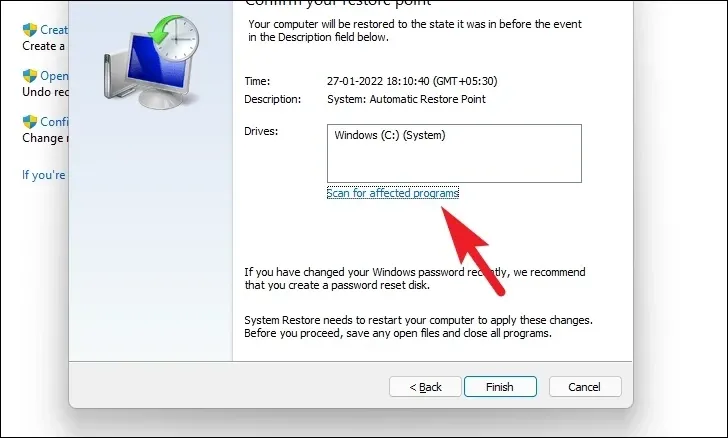
在新窗口中,您可以查看將要刪除的程序和將要恢復的程序。單擊“關閉”按鈕導航至上一個窗口。

最後,單擊“完成”按鈕啟動回滾過程。
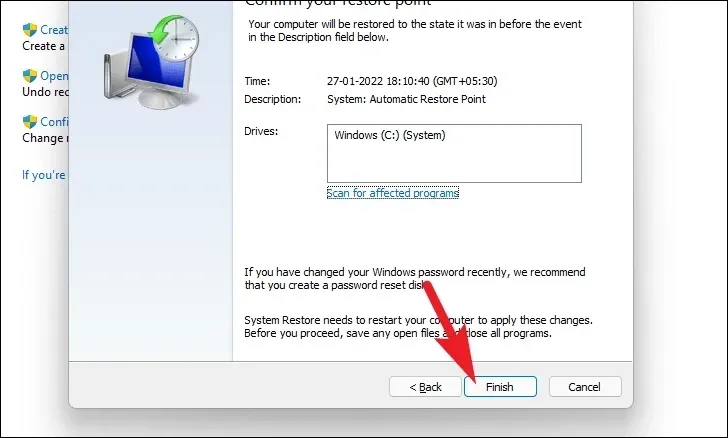
13.重置你的電腦
如果沒有方法能夠解決您電腦上的問題,最後的辦法就是重置您的電腦。值得慶幸的是,您不會丟失您的個人文件和文件夾。但是,重置電腦會刪除已安裝的所有程序,並將所有設置恢復為默認配置。
要重置您的電腦,請轉到“開始”菜單,然後單擊“固定應用程序”部分下的“設置”圖塊。或者,Settings在菜單中鍵入以執行搜索。
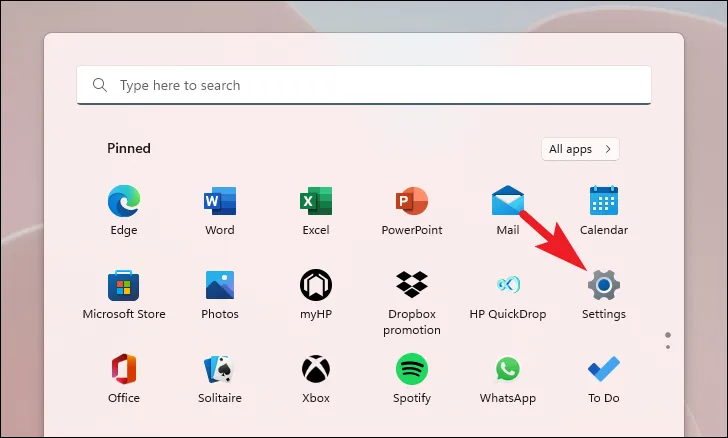
之後,在“設置”窗口中,確保您已選擇左側邊欄上的“系統”選項卡。
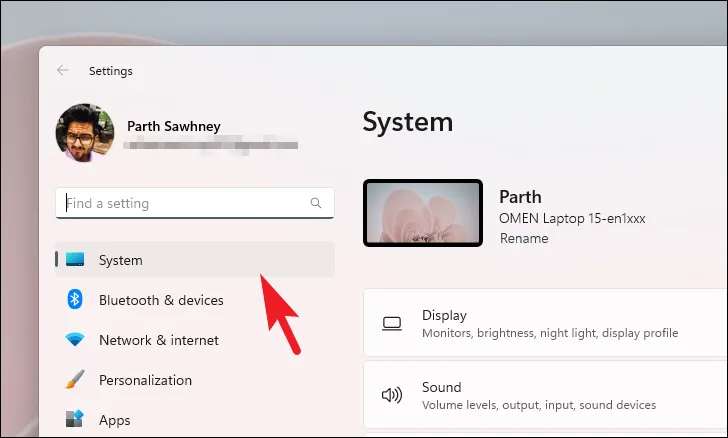
接下來,從窗口的右側部分,向下滾動找到並單擊“恢復”圖塊以繼續。
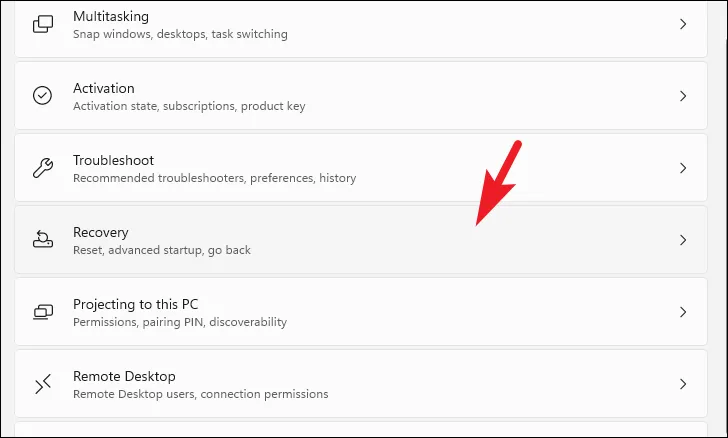
然後,在“恢復”設置屏幕上,找到“重置此電腦”圖塊,然後單擊該圖塊最右邊緣的“重置電腦”按鈕繼續。這將在屏幕上打開一個單獨的窗口。

現在,從單獨打開的窗口中,單擊“保留我的文件”以繼續。如果您希望在重置時刪除所有個人文件,請單擊“刪除所有內容”選項。
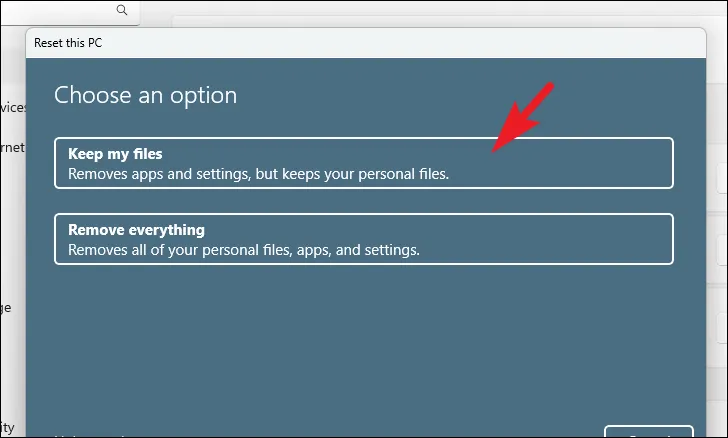
在下一個屏幕上,您需要選擇在計算機上重新安裝操作系統的方法。由於系統上已有的副本可能存在問題,因此建議您單擊“雲下載”選項。
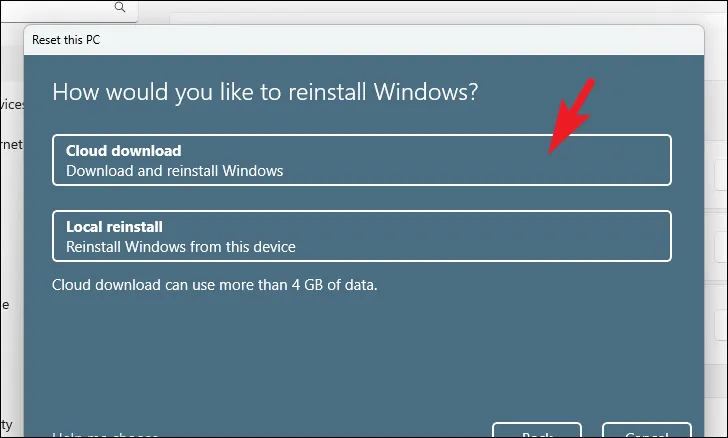
之後,Windows 將列出您選擇的設置。如果您想更改其中任何一項,請單擊“更改設置”選項繼續。
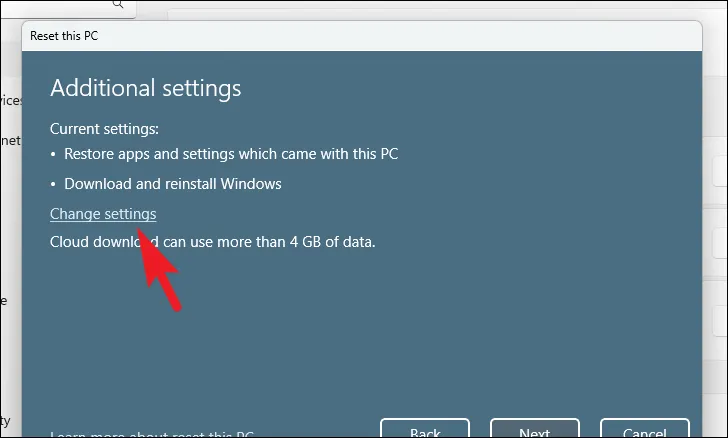
如果您選擇更改設置,在下一個屏幕上,您可以通過單擊“恢復預裝應用程序?”下方的切換開關來選擇不恢復應用程序和設置。選項將其置於“否”位置。您甚至可以通過單擊“下載 Windows?”下方的切換開關從雲下載切換到找到安裝。更改安裝方法的選項。根據您的喜好調整後,單擊“確認”按鈕繼續。
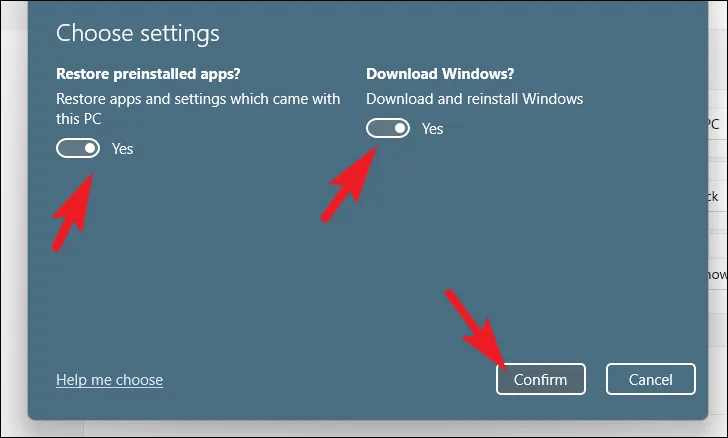
之後,在主窗口中單擊“下一步”按鈕繼續。
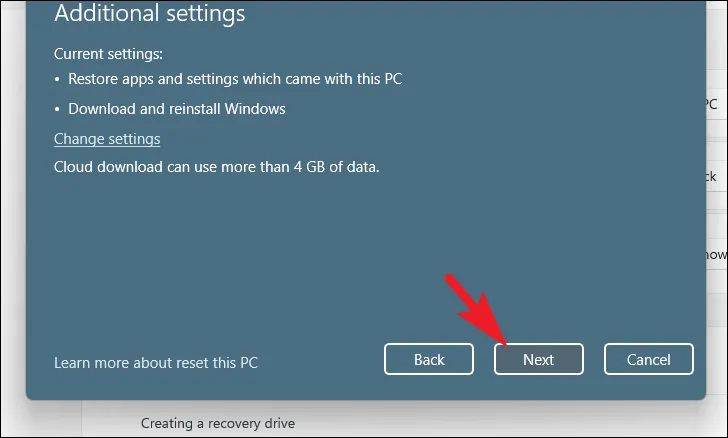
如果您的電腦最近更新過,您將在屏幕上收到一條消息,指出重置電腦後您將無法回滾。要繼續,請單擊“下一步”按鈕。
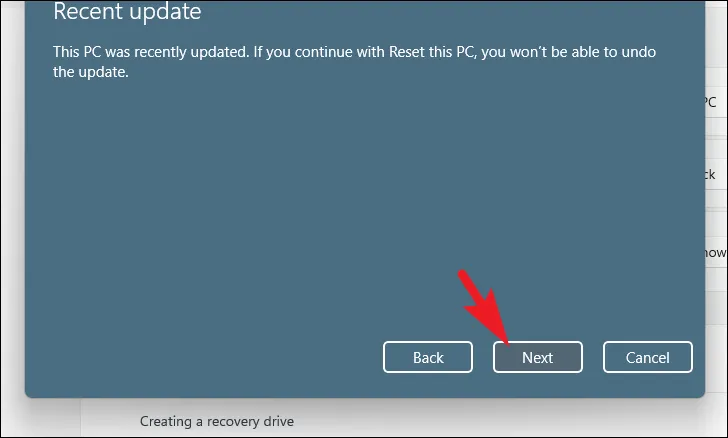
之後,Windows 將列出重置電腦對系統產生的所有影響。仔細閱讀它們並單擊“重置”開始該過程。
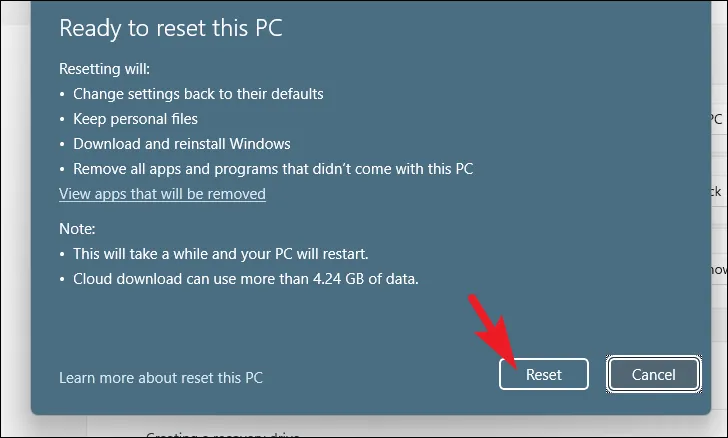
消失的 WiFi 選項問題可能真的很煩人,可能會考驗您的耐心。但是,您絕對可以使用上述方法解決它。



發佈留言